當(dāng)前位置:首頁 > 幫助中心 > 大白菜制作u盤啟動(dòng)盤,制作的u盤啟動(dòng)盤
大白菜制作u盤啟動(dòng)盤,制作的u盤啟動(dòng)盤
不知道你有沒有遇到這些問題呢,像是電腦藍(lán)屏黑屏卡頓死機(jī)?不管是哪一種問題,只要不涉及硬盤故障,小編這里有個(gè)非常好的方法,可以幫助你解決問題。那就是u盤啟動(dòng)盤,你可以設(shè)置電腦從u盤啟動(dòng),然后使用里面的工具來檢測你懷疑有問題的地方,接著進(jìn)行修復(fù)操作。那么,這么一個(gè)u盤啟動(dòng)盤應(yīng)該如何獲取呢?下面就來看看大白菜制作u盤啟動(dòng)盤怎么做吧。
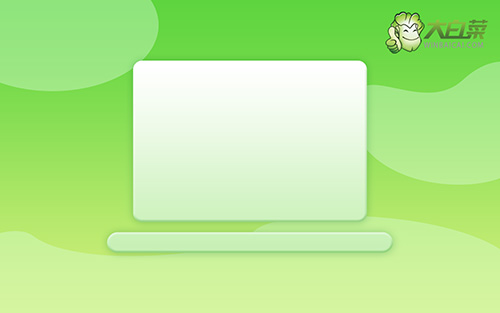
制作的u盤啟動(dòng)盤
一、準(zhǔn)備制作u盤啟動(dòng)盤
1、 網(wǎng)絡(luò)搜索并登錄大白菜官網(wǎng),下載最新版大白菜u盤啟動(dòng)盤制作工具。
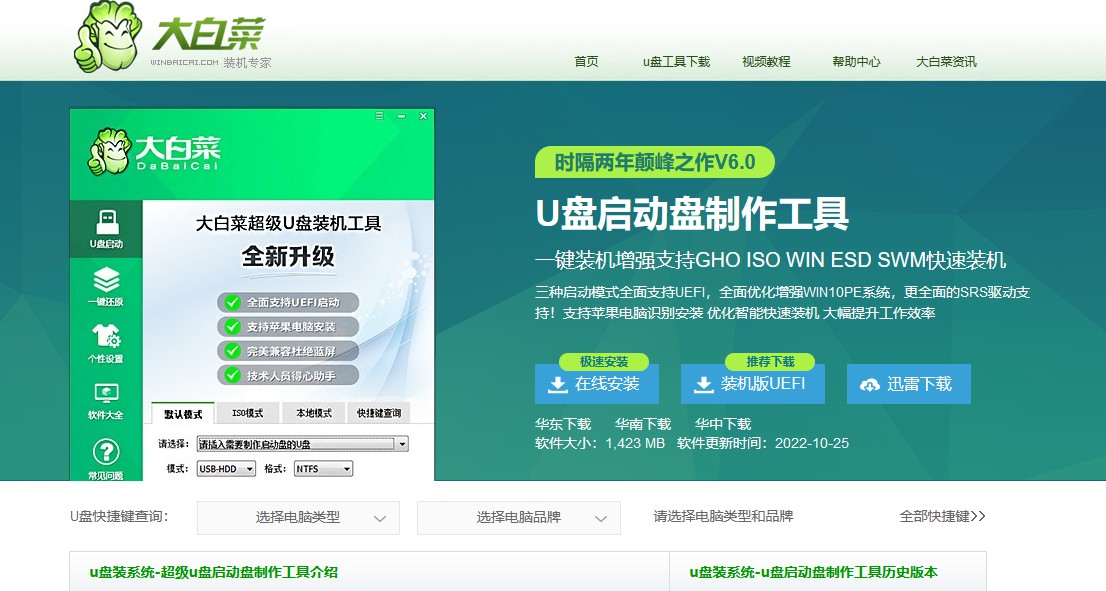
2、 解壓文件壓縮包,雙擊打開大白菜u盤啟動(dòng)盤制作工具備用。
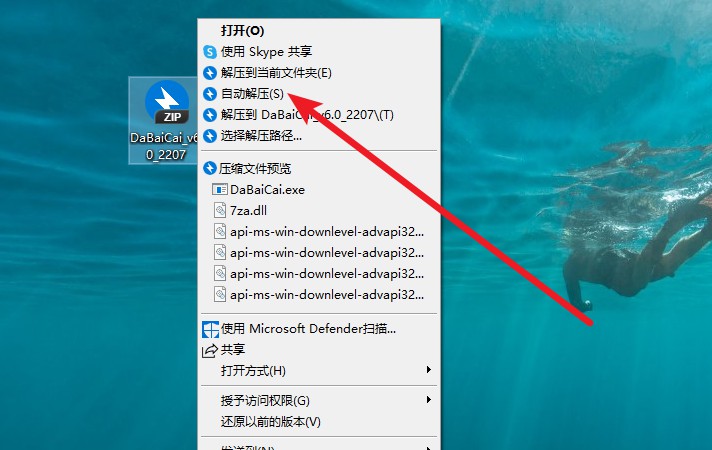
二、制作u盤啟動(dòng)盤
1、 準(zhǔn)備一個(gè)8G或以上容量的U盤,接入電腦,大白菜u盤啟動(dòng)盤制作工具會自動(dòng)識別u盤,默認(rèn)選擇USB—HDD以及NTFS,點(diǎn)擊一鍵制作成u盤啟動(dòng)盤
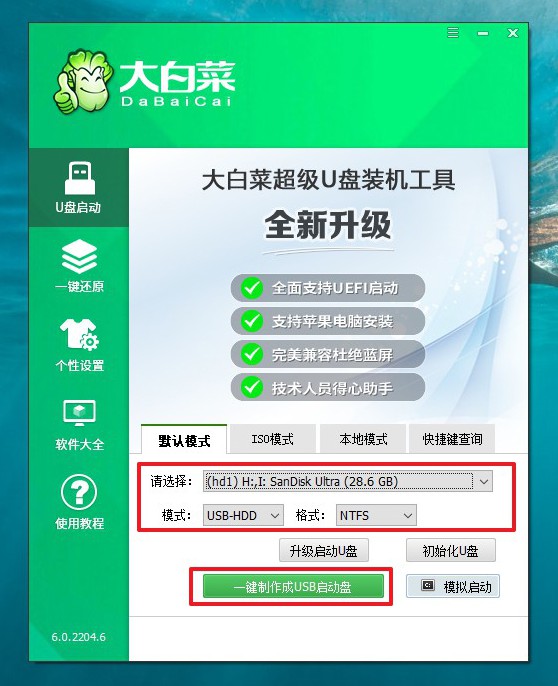
2、 彈出格式化提示時(shí),可以回頭查看u盤資料有沒有備份,再點(diǎn)擊確定進(jìn)入下一步
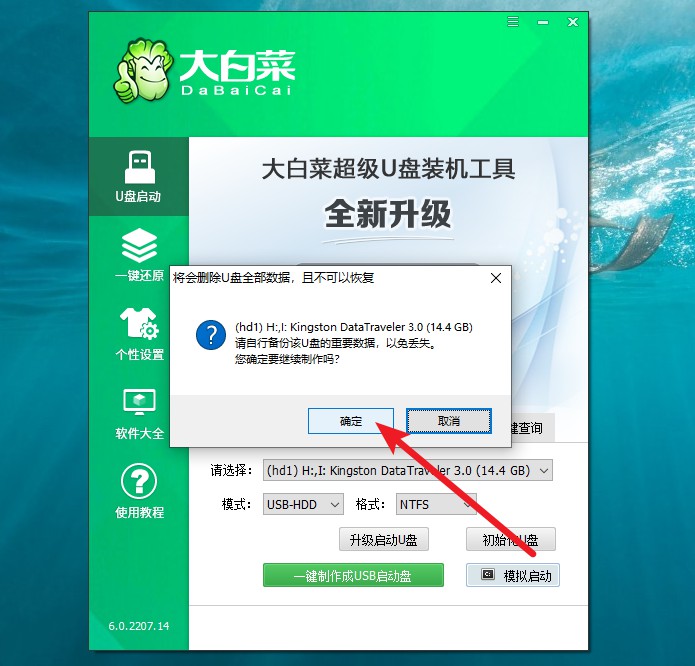
3、 最后,等待大白菜u盤啟動(dòng)盤制作完成,就會彈出制作完畢的提示,請自行決定是否查看教程。
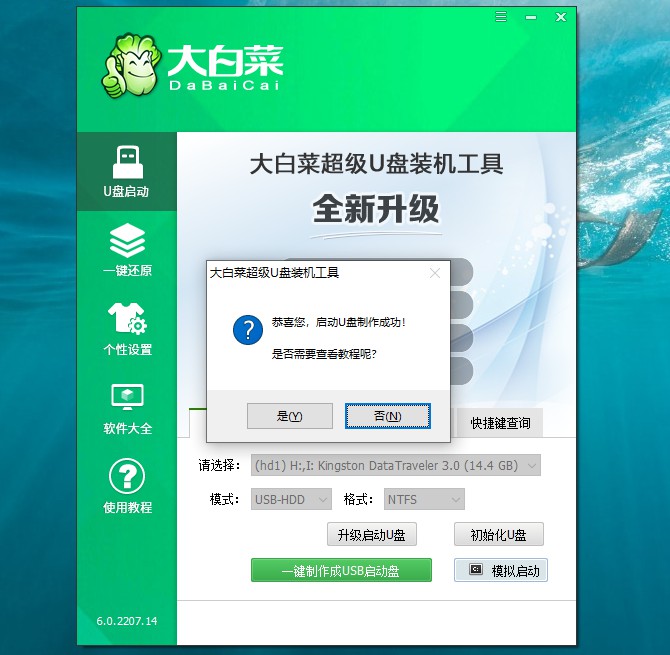
三、測試u盤啟動(dòng)盤
1、 為了確認(rèn)大白菜u盤啟動(dòng)盤制作成功,點(diǎn)擊模擬啟動(dòng)。
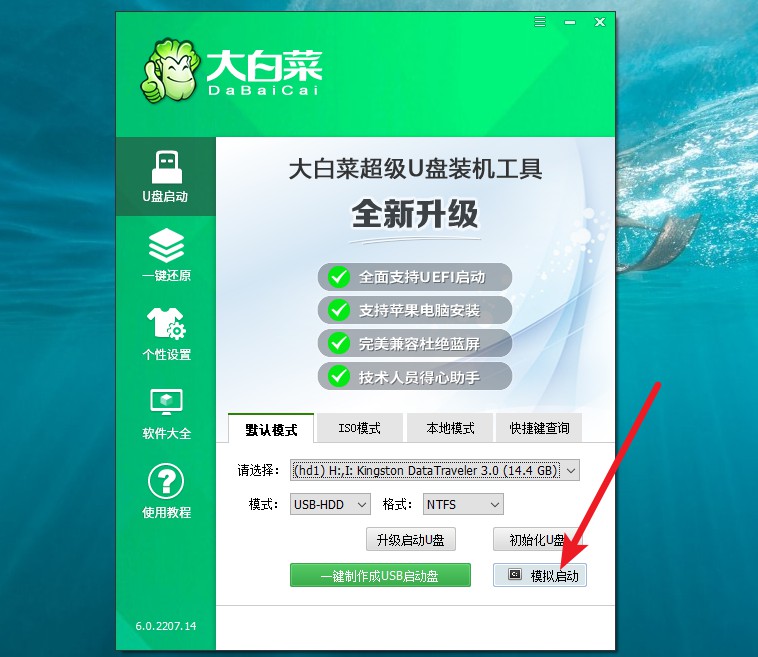
2、 根據(jù)自己電腦的情況,選擇bios、uefi64位或者uefi32位
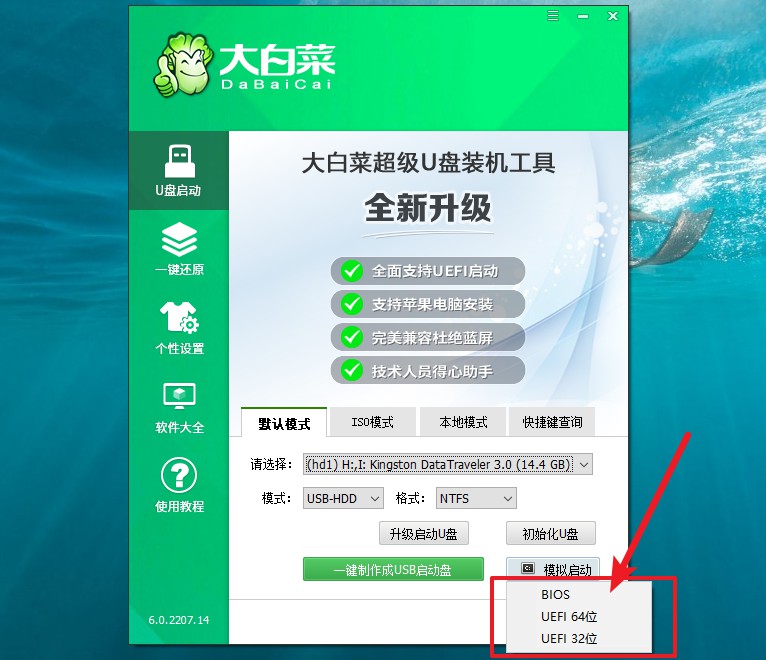
3、 最后,頁面就會彈出測試畫面,如圖所示,展示大白菜u盤啟動(dòng)盤主菜單則制作成功。
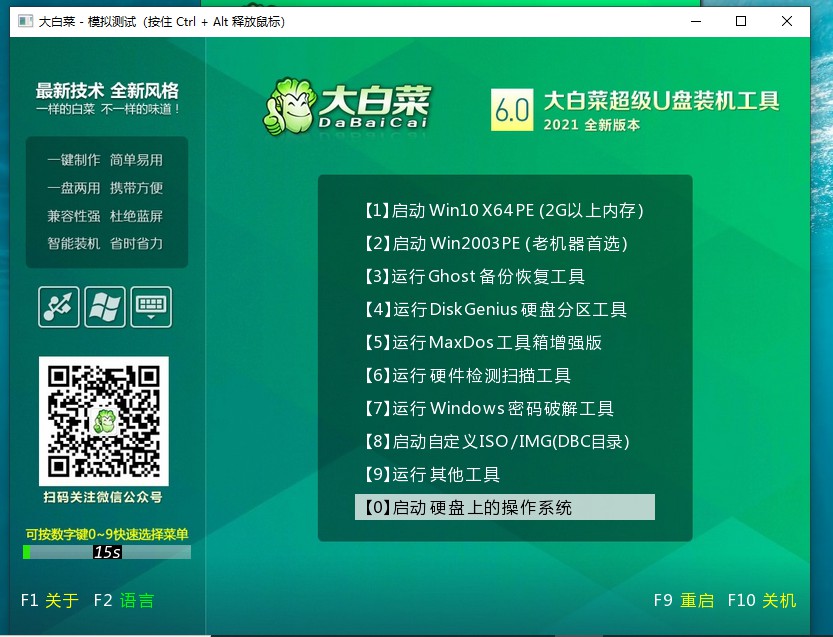
好啦,上面就是本次大白菜制作u盤啟動(dòng)盤制作的全部操作了。U盤啟動(dòng)盤可以作為電腦必備工具,它簡單易操作,可以幫助你解決90%的電腦系統(tǒng)故障,還可以幫助你重裝系統(tǒng),非常實(shí)用。而且,制作好u盤啟動(dòng)盤之后,它還是可以作為正常u盤使用的。希望今天的教程可以幫助到大家。

